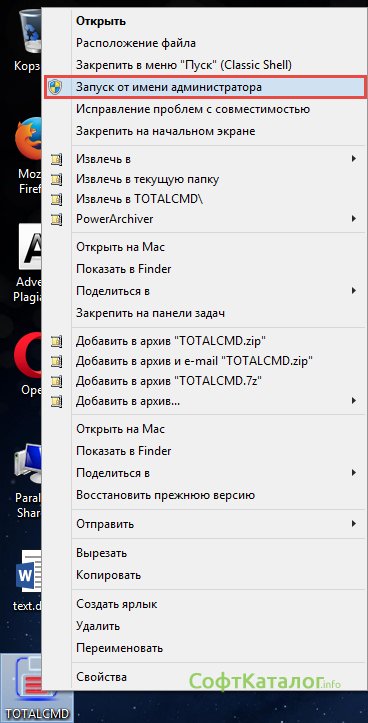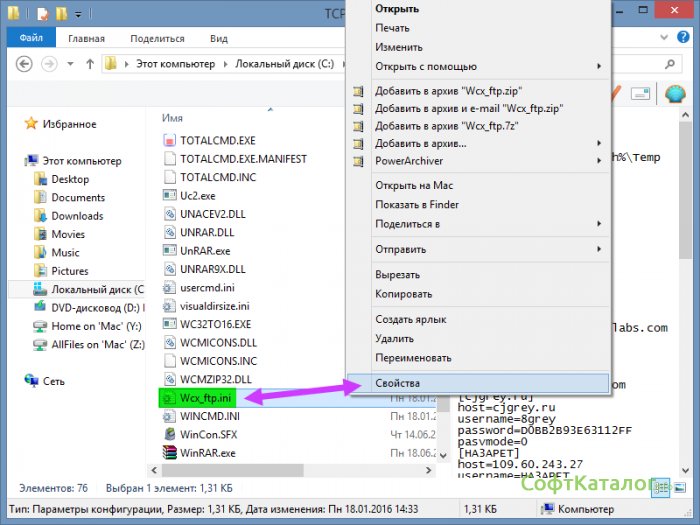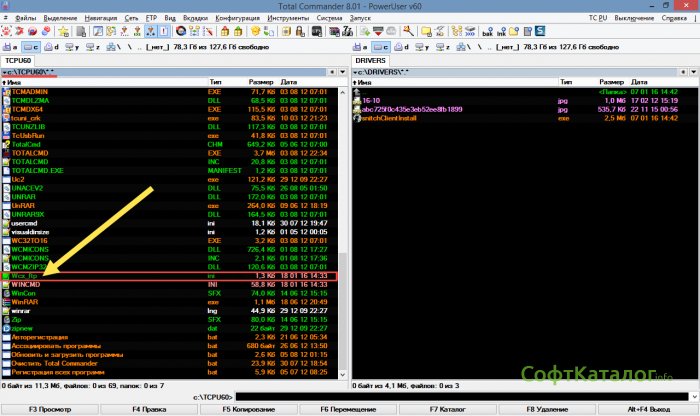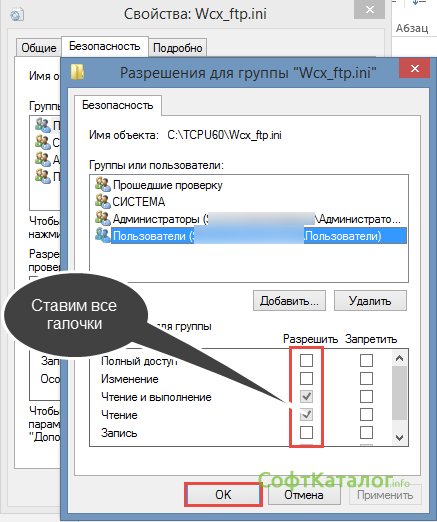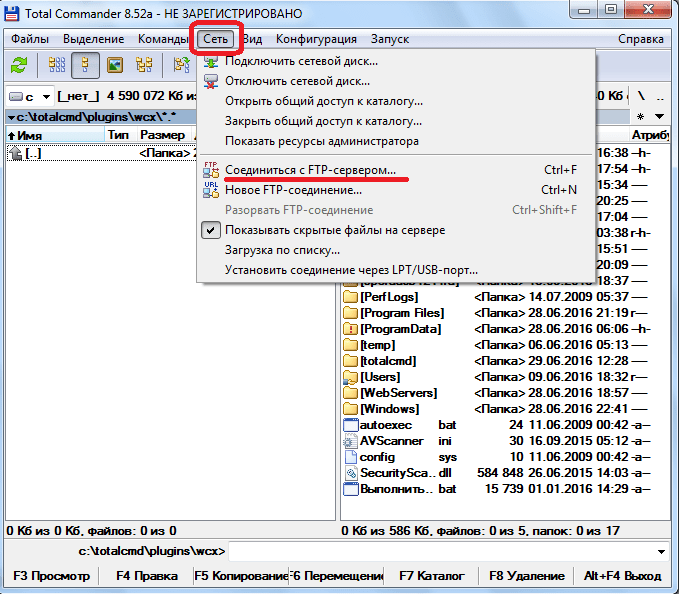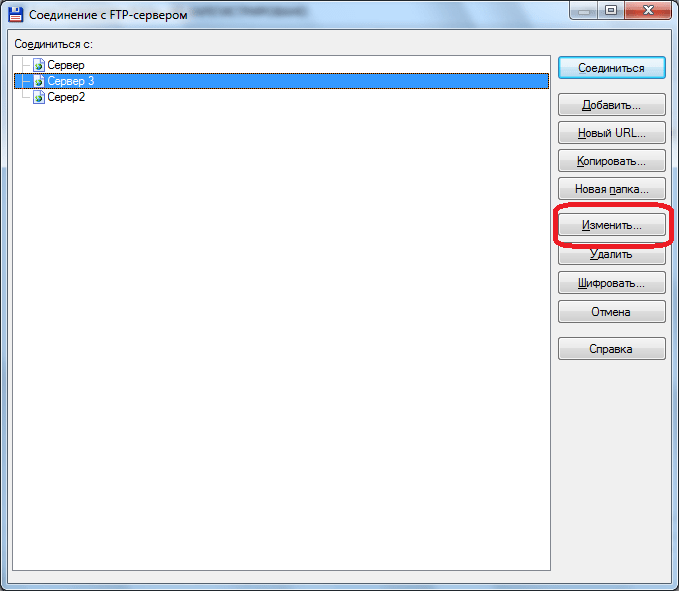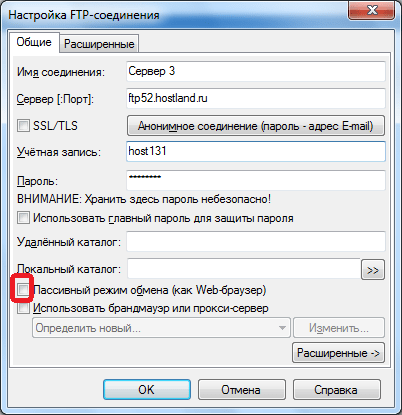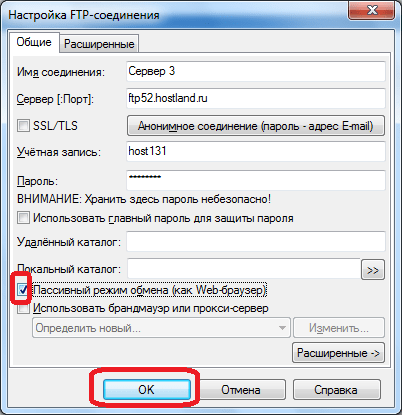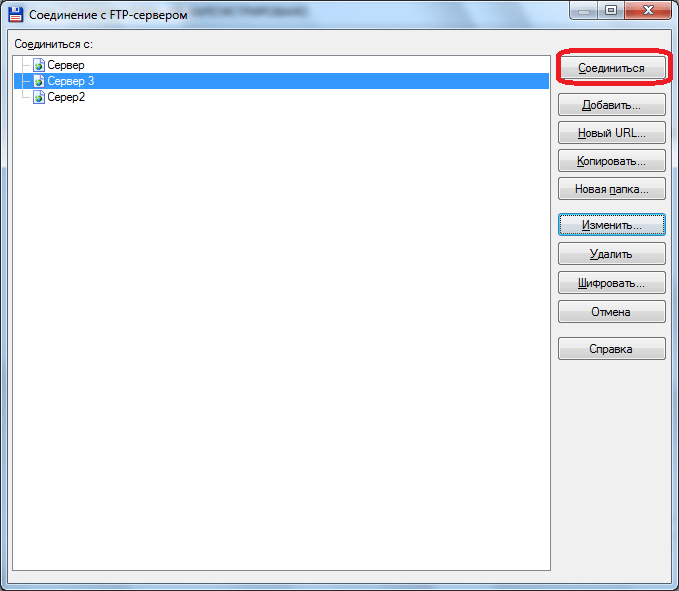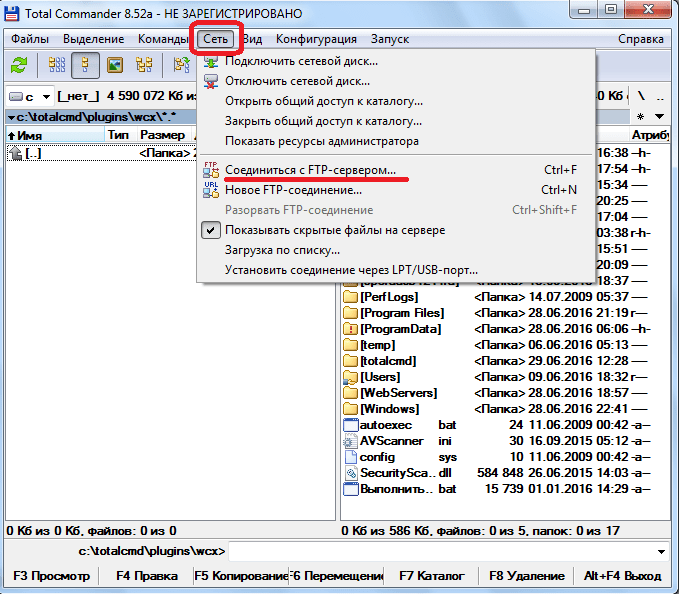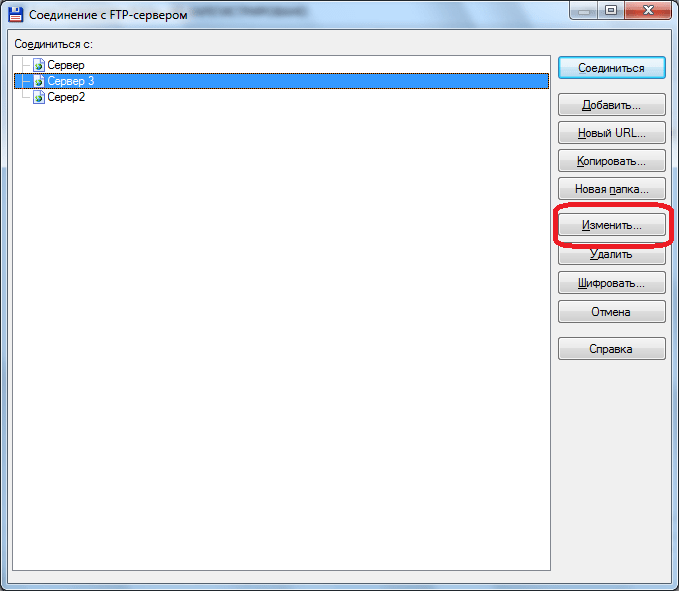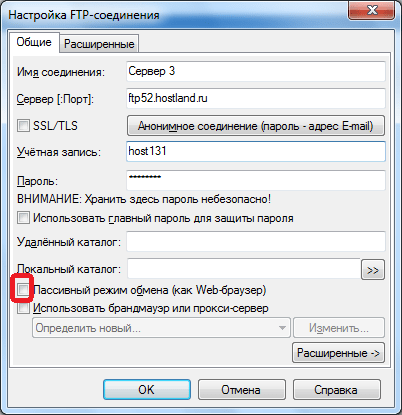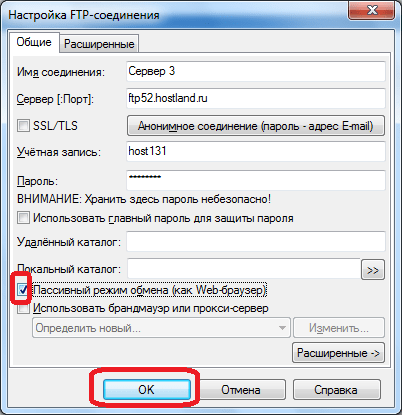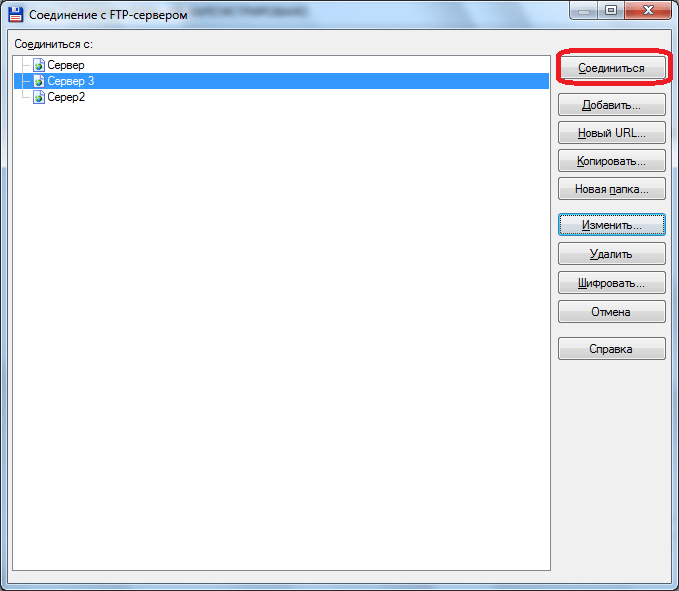Total Commander — один из самых лучших файловых менеджеров, если не лучший. Но у него, как и у других программ, есть свои проблемы. Довольно часто пользователи сталкиваются со следующей проблемой: при запуске, программа может выдавать ошибку «Не удаётся записать wcx_ftp.ini». На самом деле это проблема в безопасности Windows, а не в Тотал Коммандере.
Для решения этой проблемы мы прибегнем к снятию защиты от записи с одноименного файла. Для этого заходим в Total Commander с правами администратора.
Либо с помощью стандартного проводника explorer находим файл wcx_ftp.ini.
Этот файл отвечает за настройки FTP подключения и является файлом настройки для плагинов типа .WCX.
Итак, файл у меня находиться в папке c:TCPU60 (у вас он может быть в другой). Нажимаем по файлу правой кнопкой мыши, выбираем Свойства, затем в контекстном меню выбираем Безопасность.
Здесь вы нажимаете кнопку и выбираете пользователя, под которым залогинились в операционной системе.
В окошке где права, разрешающие запись, чтение и изменение — устанавливаем галочку напротив пункта Полный доступ и жмем кнопку .
После этих манипуляций пробуем сделать настройки Total Commander и сохранить их. Больше не появляется окно с ошибкой, и вы можете cпокойно продолжать работать с любимым файловым менеджером. В дальнейшем, если появится подобная проблема с доступом, вы легкими движениями сможете снять защиту с заблокированного файла.
Подобного плана ошибки начали появляться после повышения безопасности в операционной системе Windows Vista и появляются иногда в более поздних версиях ОС семейства Windows. Также решение других проблем связанных с работой плагинов вы сможете найти на онлайн форуме, посвященном данному файловому менеджеру.
Чтобы научиться пользоваться компьютером по максимуму, вы обязаны установить к себе на ПК Total Commander. Это культовый файловый менеджер среди опытных юзеров, ведь приложение имеет множество функций не только для управления самим компьютером, но и подключаемыми устройствами: смартфонами, флешками, винчестерами и т. д. Но чтобы получить от программы Total Commander реальную пользу, вы должны научиться пользоваться этим ПО. К примеру, решать различные ошибки, которые могут появиться по ходу вашей работы с менеджером Тотал Коммандер.
Одна из популярных ошибок, возникающих во время использования записи — это системное сообщение «Снимите защиту записи», которое может выскочить либо когда вы открываете Total Commander, либо когда пытаетесь воспользоваться одной из опций программы. В данной статье будет рассмотрена причина возникновения подобной ошибки, а также методы ее решения.
Содержание
- Почему в Тотал Коммандер выскакивает ошибка «Снимите защиту записи»
- Как снять защиту записи в программе Total Commander
Почему в Тотал Коммандер выскакивает ошибка «Снимите защиту записи»
У каждого компьютера могут быть пользователи с различным уровнем доступа. Так делают для того, чтобы не каждый мог внести на ПК какие-то фатальные изменения, ведь не всем можно доверять администрирование. Потому во многих устройствах есть root-пользователь и обычный юзер, который может читать данные и в некоторых случаях редактировать их. Как правило, если у вас установлен один пользователь по умолчанию на компьютере, то он имеет все возможные права, то есть максимальный уровень доступа. Но бывает так, что компьютер, пытаясь обезопасить свою операционную систему, автоматически выставляет ограничения на определенные действия.
Если у вас во время пользования программой Total Commander появилась просьба снять защиту записи, значит очевидно, что определенные файлы и папки вы не можете редактировать.
А точнее вы не можете использовать Total Commander так, чтобы программа записывала какие-то данные в некоторые файлы. И чтобы снять эту защиту записи, вам нужно найти эти файлы и изменить свои пользовательские права доступа.
Дело в том, что эта ошибка может выскочить в абсолютно различных случаях. У некоторых просьба снять защиту записи возникает при первом запуске Total Commander после установки. В таком случае ошибка явно связана с какими-то основными файлами программы. Либо это сообщение может появится в момент, когда вы попытаетесь подключиться к FTP-серверу или изменить какую-то опцию, или выполнить действие на съемном носителе информации.
Чтобы снять защиту записи и избавиться от навязчивого замечания системы, вам необходимо внимательно посмотреть на всплывающее сообщение с ошибкой. Не нажимайте OK до тех пор, пока полностью его не прочитаете. Помимо просьбы о снятии защиты записи, там еще указан конкретный файл или даже несколько файлов, которые нуждаются в редактуре. Кроме названий файлов, вы также увидите путь к ним, то есть их расположение на вашем компьютере.
Итак, отправляйтесь в папку с файлами. Скорее всего, вам необходимо отредактировать один из системных файлов в формате ini. Именно эти файлы являются динамической составляющей Тотала. Взять хотя бы один из них: если вы изменили какие-то системные настройки, к примеру, сохранили новое FTP-соединение, то файл wcx_ftp.ini изменится, то есть произойдет запись данных. А поскольку у вас на компьютере невозможна подобная запись в данный файл, то возникает конфликт различных служб, и как результат — сообщение с просьбой снять защиту. И так может быть с каждым файлом конфигураций программы Total Commander.
После того, как нашли нужный файл или несколько ini-файлов, вам нужно нажать правой кнопкой мыши на один из них. После этого кликаете на раздел «Свойства» в контекстном меню. Далее вам нужно отыскать вкладку «Безопасность» — именно в этой части настроек регулируется доступ пользователя к тем или иным опциям файла. После этого вы увидите различные действия и галочки возле них. Там, где есть галочка, — это разрешенное действие, а там, где нет — запрещенное. Все, что вам нужно сделать — это возле слова «Запись» поставить галочку. Либо можете сразу возле всех действий поставить галочку, тем самым вы предотвратите появление других ошибок подобного рода.
В целом, все можно сделать еще проще. Но вам нужно будет выполнять это простое действие каждый раз при входе в приложение Тотал Коммандер. Все, что вам потребуется — это не открывать Total Commander привычным двойным щелчком мышки, а через контекстное меню. В нем вы найдете пункт, наподобие «Запуск от имени администратора». Как известно, у администратора везде максимальные права, потому запись файлов для него разрешена. Таким образом, вы сможете работать со всеми опциями программы Total Commander и никаких системных ошибок выскакивать не будет.
Учтите, что запуск от имени администратора срабатывает не всегда. Особенно часто решить проблему таким методом не выходит у пользователей с операционной системой Windows 8.1. Потому если у вас установлена такая ОС, лучше используйте первый описанный метод — исправьте свои права для различных файлов. Чтобы в дальнейшем подобные проблемы не возникали, вы можете сразу отметить все галочки во всех файлах формата ini, то есть конфигурационных. В сумме их должно быть примерно 7 штук, но если вы устанавливали различные плагины и дополнения, то файлов может быть больше. Обращайте на это внимание, ведь защита от записи может быть причиной неработоспособности одного из установленных плагинов.
В некоторых случаях воспользоваться первым методом не получается, поскольку невозможно изменить права для определенных файлов через контекстное меню. Вы попросту не сможете поставить галочку возле слова «Запись». Значит эти файлы защищает система компьютера, и нужно искать еще более изощренный способ изменения атрибутов. Вы можете воспользоваться посторонней программой, которая нужна как раз для изменения прав в таких сложных ситуациях. К примеру, можете воспользоваться программой Unlocker, которая нужна для изменения уровня доступа. Обычно, ее используют в тех случаях, когда не получается удалить или переместить файл, но для решения описанной проблемы эта программа так же хорошо подходит.
При передаче на сервер и приеме файлов по FTP-протоколу иногда возникают различные ошибки, которые прерывают загрузку. Конечно, это доставляет много неприятности пользователям, особенно, если нужно срочно загрузить важную информацию. Одной из самых распространенных проблем при выполнении передачи данных по протоколу FTP через программу Total Commander является ошибка «Команда PORT не выполнена». Давайте узнаем причины возникновения, и способы устранения данной ошибки.
Скачать последнюю версию Total Commander
Причины возникновения ошибки
Основная причина возникновения ошибки «Команда PORT не выполнена» кроется, в большинстве случаев, не в особенностях архитектуры Total Commander, а в некорректных настройках провайдера, причем это может быть, как провайдер клиента, так и сервера.
Существует два режима соединения: активный и пассивный. При активном режиме, клиент (в нашем случае программа Тотал Коммандер) отправляет на сервер команду «PORT», в которой сообщает свои координаты подключения, в частности IP-адрес, для того, чтобы сервер связался с ним.
При использовании пассивного режима, клиент сообщает серверу, чтобы уже тот передал свои координаты, и после их получения, выполняет подключение к нему.
При некорректных настройках провайдера, использования прокси или дополнительных файерволов, переданные данные в активном режиме искажаются при выполнении команды PORT, и происходит обрыв соединения. Как же решить данную проблему?
Устранение ошибки
Чтобы устранить ошибку «Команда PORT не выполнена», нужно отказаться от использования команды PORT, которая применяется в активном режиме соединения. Но, проблема состоит в том, что по умолчанию в Total Commander используется именно активный режим. Поэтому, чтобы избавиться от данной ошибки, нам предстоит включить в программе пассивный режим передачи данных.
Для этого кликаем по разделу «Сеть» верхнего горизонтального меню. В появившемся списке выбираем пункт «Соединиться с FTP-сервером».
Открывается список FTP-соединений. Отмечаем нужный сервер, и жмем на кнопку «Изменить».
Открывается окно с настройками соединения. Как видим, пункт «Пассивный режим обмена» не активирован.
Отмечаем данный пункт галочкой. И жмем на кнопку «OK», чтобы сохранить результаты изменения настроек.
Теперь можно попробовать соединиться с сервером заново.
Указанный выше способ гарантирует исчезновение ошибки «Команда PORT не выполнена», но он не может дать гарантию, что соединение по FTP-протоколу заработает. Ведь далеко не все ошибки могут быть решены на стороне клиента. В конце концов, провайдер может целенаправленно заблокировать все FTP-соединения в своей сети. Тем не менее, указанный выше способ устранения ошибки «Команда PORT не выполнена», в большинстве случаев, помогает пользователям возобновить передачу данных через программу «Тотал Коммандер» по этому популярному протоколу.
Еще статьи по данной теме:
Помогла ли Вам статья?

-
SSH
-
FTP
-
Total Commander
Не получается подключиться по Secure FTP.
Выдает такую ошибку: Could not start SSH session: Unable to exchange encryption keys.
Проблема наблюдается одновременно на разных компьютерах и разных интернет провайдерах.
-
Вопрос заданболее трёх лет назад
-
535 просмотров
1
комментарий
-
Так может дело то в хостинге?
Решения вопроса 1
Esfir
@Esfir Автор вопроса
Пригласить эксперта
Ответы на вопрос 1
Dimonchik
@dimonchik2013
non progredi est regredi
winscp для проверки
может нужно ssl проапгрейдить
Комментировать
Похожие вопросы
-
Показать ещё
Загружается…
13 апр. 2023, в 17:29
5000 руб./за проект
13 апр. 2023, в 17:28
10000 руб./за проект
13 апр. 2023, в 17:01
10000 руб./за проект
Минуточку внимания
Total Commander — один из самых лучших файловых менеджеров, если не лучший. Но у него, как и у других программ, есть свои проблемы. Довольно часто пользователи сталкиваются со следующей проблемой: при запуске, программа может выдавать ошибку «Не удаётся записать wcx_ftp.ini». На самом деле это проблема в безопасности Windows, а не в Тотал Коммандере.
Для решения этой проблемы мы прибегнем к снятию защиты от записи с одноименного файла. Для этого заходим в Total Commander с правами администратора.
Либо с помощью стандартного проводника explorer находим файл wcx_ftp.ini.
Этот файл отвечает за настройки FTP подключения и является файлом настройки для плагинов типа .WCX.
Итак, файл у меня находиться в папке c:TCPU60 (у вас он может быть в другой). Нажимаем по файлу правой кнопкой мыши, выбираем Свойства, затем в контекстном меню выбираем Безопасность.
Здесь вы нажимаете кнопку и выбираете пользователя, под которым залогинились в операционной системе.
В окошке где права, разрешающие запись, чтение и изменение — устанавливаем галочку напротив пункта Полный доступ и жмем кнопку .
После этих манипуляций пробуем сделать настройки Total Commander и сохранить их. Больше не появляется окно с ошибкой, и вы можете cпокойно продолжать работать с любимым файловым менеджером. В дальнейшем, если появится подобная проблема с доступом, вы легкими движениями сможете снять защиту с заблокированного файла.
Подобного плана ошибки начали появляться после повышения безопасности в операционной системе Windows Vista и появляются иногда в более поздних версиях ОС семейства Windows. Также решение других проблем связанных с работой плагинов вы сможете найти на онлайн форуме, посвященном данному файловому менеджеру.
Чтобы научиться пользоваться компьютером по максимуму, вы обязаны установить к себе на ПК Total Commander. Это культовый файловый менеджер среди опытных юзеров, ведь приложение имеет множество функций не только для управления самим компьютером, но и подключаемыми устройствами: смартфонами, флешками, винчестерами и т. д. Но чтобы получить от программы Total Commander реальную пользу, вы должны научиться пользоваться этим ПО. К примеру, решать различные ошибки, которые могут появиться по ходу вашей работы с менеджером Тотал Коммандер.
Одна из популярных ошибок, возникающих во время использования записи — это системное сообщение «Снимите защиту записи», которое может выскочить либо когда вы открываете Total Commander, либо когда пытаетесь воспользоваться одной из опций программы. В данной статье будет рассмотрена причина возникновения подобной ошибки, а также методы ее решения.
Содержание
- Почему в Тотал Коммандер выскакивает ошибка «Снимите защиту записи»
- Как снять защиту записи в программе Total Commander
Почему в Тотал Коммандер выскакивает ошибка «Снимите защиту записи»
У каждого компьютера могут быть пользователи с различным уровнем доступа. Так делают для того, чтобы не каждый мог внести на ПК какие-то фатальные изменения, ведь не всем можно доверять администрирование. Потому во многих устройствах есть root-пользователь и обычный юзер, который может читать данные и в некоторых случаях редактировать их. Как правило, если у вас установлен один пользователь по умолчанию на компьютере, то он имеет все возможные права, то есть максимальный уровень доступа. Но бывает так, что компьютер, пытаясь обезопасить свою операционную систему, автоматически выставляет ограничения на определенные действия.
Если у вас во время пользования программой Total Commander появилась просьба снять защиту записи, значит очевидно, что определенные файлы и папки вы не можете редактировать.
А точнее вы не можете использовать Total Commander так, чтобы программа записывала какие-то данные в некоторые файлы. И чтобы снять эту защиту записи, вам нужно найти эти файлы и изменить свои пользовательские права доступа.
Дело в том, что эта ошибка может выскочить в абсолютно различных случаях. У некоторых просьба снять защиту записи возникает при первом запуске Total Commander после установки. В таком случае ошибка явно связана с какими-то основными файлами программы. Либо это сообщение может появится в момент, когда вы попытаетесь подключиться к FTP-серверу или изменить какую-то опцию, или выполнить действие на съемном носителе информации.
Чтобы снять защиту записи и избавиться от навязчивого замечания системы, вам необходимо внимательно посмотреть на всплывающее сообщение с ошибкой. Не нажимайте OK до тех пор, пока полностью его не прочитаете. Помимо просьбы о снятии защиты записи, там еще указан конкретный файл или даже несколько файлов, которые нуждаются в редактуре. Кроме названий файлов, вы также увидите путь к ним, то есть их расположение на вашем компьютере.
Итак, отправляйтесь в папку с файлами. Скорее всего, вам необходимо отредактировать один из системных файлов в формате ini. Именно эти файлы являются динамической составляющей Тотала. Взять хотя бы один из них: если вы изменили какие-то системные настройки, к примеру, сохранили новое FTP-соединение, то файл wcx_ftp.ini изменится, то есть произойдет запись данных. А поскольку у вас на компьютере невозможна подобная запись в данный файл, то возникает конфликт различных служб, и как результат — сообщение с просьбой снять защиту. И так может быть с каждым файлом конфигураций программы Total Commander.
После того, как нашли нужный файл или несколько ini-файлов, вам нужно нажать правой кнопкой мыши на один из них. После этого кликаете на раздел «Свойства» в контекстном меню. Далее вам нужно отыскать вкладку «Безопасность» — именно в этой части настроек регулируется доступ пользователя к тем или иным опциям файла. После этого вы увидите различные действия и галочки возле них. Там, где есть галочка, — это разрешенное действие, а там, где нет — запрещенное. Все, что вам нужно сделать — это возле слова «Запись» поставить галочку. Либо можете сразу возле всех действий поставить галочку, тем самым вы предотвратите появление других ошибок подобного рода.
В целом, все можно сделать еще проще. Но вам нужно будет выполнять это простое действие каждый раз при входе в приложение Тотал Коммандер. Все, что вам потребуется — это не открывать Total Commander привычным двойным щелчком мышки, а через контекстное меню. В нем вы найдете пункт, наподобие «Запуск от имени администратора». Как известно, у администратора везде максимальные права, потому запись файлов для него разрешена. Таким образом, вы сможете работать со всеми опциями программы Total Commander и никаких системных ошибок выскакивать не будет.
Учтите, что запуск от имени администратора срабатывает не всегда. Особенно часто решить проблему таким методом не выходит у пользователей с операционной системой Windows 8.1. Потому если у вас установлена такая ОС, лучше используйте первый описанный метод — исправьте свои права для различных файлов. Чтобы в дальнейшем подобные проблемы не возникали, вы можете сразу отметить все галочки во всех файлах формата ini, то есть конфигурационных. В сумме их должно быть примерно 7 штук, но если вы устанавливали различные плагины и дополнения, то файлов может быть больше. Обращайте на это внимание, ведь защита от записи может быть причиной неработоспособности одного из установленных плагинов.
В некоторых случаях воспользоваться первым методом не получается, поскольку невозможно изменить права для определенных файлов через контекстное меню. Вы попросту не сможете поставить галочку возле слова «Запись». Значит эти файлы защищает система компьютера, и нужно искать еще более изощренный способ изменения атрибутов. Вы можете воспользоваться посторонней программой, которая нужна как раз для изменения прав в таких сложных ситуациях. К примеру, можете воспользоваться программой Unlocker, которая нужна для изменения уровня доступа. Обычно, ее используют в тех случаях, когда не получается удалить или переместить файл, но для решения описанной проблемы эта программа так же хорошо подходит.
Содержание
- Причины возникновения ошибки
- Устранение ошибки
- Вопросы и ответы
При передаче на сервер и приеме файлов по FTP-протоколу иногда возникают различные ошибки, которые прерывают загрузку. Конечно, это доставляет много неприятности пользователям, особенно, если нужно срочно загрузить важную информацию. Одной из самых распространенных проблем при выполнении передачи данных по протоколу FTP через программу Total Commander является ошибка «Команда PORT не выполнена». Давайте узнаем причины возникновения, и способы устранения данной ошибки.
Скачать последнюю версию Total Commander
Причины возникновения ошибки
Основная причина возникновения ошибки «Команда PORT не выполнена» кроется, в большинстве случаев, не в особенностях архитектуры Total Commander, а в некорректных настройках провайдера, причем это может быть, как провайдер клиента, так и сервера.
Существует два режима соединения: активный и пассивный. При активном режиме, клиент (в нашем случае программа Тотал Коммандер) отправляет на сервер команду «PORT», в которой сообщает свои координаты подключения, в частности IP-адрес, для того, чтобы сервер связался с ним.
При использовании пассивного режима, клиент сообщает серверу, чтобы уже тот передал свои координаты, и после их получения, выполняет подключение к нему.
При некорректных настройках провайдера, использования прокси или дополнительных файерволов, переданные данные в активном режиме искажаются при выполнении команды PORT, и происходит обрыв соединения. Как же решить данную проблему?
Устранение ошибки
Чтобы устранить ошибку «Команда PORT не выполнена», нужно отказаться от использования команды PORT, которая применяется в активном режиме соединения. Но, проблема состоит в том, что по умолчанию в Total Commander используется именно активный режим. Поэтому, чтобы избавиться от данной ошибки, нам предстоит включить в программе пассивный режим передачи данных.
Для этого кликаем по разделу «Сеть» верхнего горизонтального меню. В появившемся списке выбираем пункт «Соединиться с FTP-сервером».
Открывается список FTP-соединений. Отмечаем нужный сервер, и жмем на кнопку «Изменить».
Открывается окно с настройками соединения. Как видим, пункт «Пассивный режим обмена» не активирован.
Отмечаем данный пункт галочкой. И жмем на кнопку «OK», чтобы сохранить результаты изменения настроек.
Теперь можно попробовать соединиться с сервером заново.
Указанный выше способ гарантирует исчезновение ошибки «Команда PORT не выполнена», но он не может дать гарантию, что соединение по FTP-протоколу заработает. Ведь далеко не все ошибки могут быть решены на стороне клиента. В конце концов, провайдер может целенаправленно заблокировать все FTP-соединения в своей сети. Тем не менее, указанный выше способ устранения ошибки «Команда PORT не выполнена», в большинстве случаев, помогает пользователям возобновить передачу данных через программу «Тотал Коммандер» по этому популярному протоколу.
Moderators: Hacker, petermad, Stefan2, white
-
Mikepoison
- Junior Member
- Posts: 2
- Joined: 2004-05-14, 06:52 UTC
illegal port command
When using the FTP service in total commander most of my connects die when the PORT command is issued, with the response «illegal port command'». I’m not entirely sure what this means, as ftp programs like flashfxp don’t seem to cause this error…
TYPE A
200 Type set to A.
PORT 10,0,0,150,8,100
500 Illegal PORT Command
Aside from the fact that other FTP programs I’m trying do not issue the port command and work fine, this seems to be a malformed port command, as the FTP RFC states the syntax is [PORT <SP> <host-port> <CRLF>], which would come down to [PORT 10,0,0,15,xxxxx] followed by a control-f. Does anyone know how to make total commander skip sending a PORT command, or make it send a proper one instead?
Mike Kamermans
-
Clo
- Moderator
- Posts: 5731
- Joined: 2003-12-02, 19:01 UTC
- Location: Bordeaux, France
-
Contact:
Post
by *Clo »
2Mikepoison
Hello !
• Did you try «Passive mode» ?
KR
Claude
Clo
-
Mikepoison
- Junior Member
- Posts: 2
- Joined: 2004-05-14, 06:52 UTC
illegal port command
Post
by *Mikepoison »
PASV and PORT are two non-related ftp functions, and the PORT command is issued before the PASV command by total commander, which means turning it on or off has no effect (to make sure that was the case, I also tested this, and in both cases PORT is issued first, resulting in a
The issued PORT command is simply not well-formed in accordance to RFC959, at least not when interfacing with the clean install of windows 2000 on my system, behind a router with multiNAT turned on. Instead it leads to a «500 illegal PORT command» error message.
Since the PORT command is not strictly needed, I would like to know if it’s possible to turn this off, or to manually format the PORT command so that it is well-formed in the eyes of FTP servers.
Mike
-
Clo
- Moderator
- Posts: 5731
- Joined: 2003-12-02, 19:01 UTC
- Location: Bordeaux, France
- Contact:
Not systematically—
Post
by *Clo »
2Mikepoison
Hi !
…and the PORT command is issued before the PASV command by total commander, …
• PORT is not sent systematically by TC ! Please, see below a log for a connection at home without PORT:
Code: Select all
230 User charries logged in.
SYST
215 UNIX Type: L8
FEAT
211-Features:
MDTM
REST STREAM
SIZE
211 End
CWD /pub/
250 CWD command successful.
Connect ok!
PWD
257 "/pub" is current directory.
Lire le répertoire
TYPE A
200 Type set to A
PASV
227 Entering Passive Mode (193,252,19,115,238,110)
LIST
150 Opening ASCII mode data connection for file list
....................* You might send a complete log of that unsuccessful connection via email to the Author: supportATghislerDOTcom, in order he could parse it to find the cause.
* I don’t think that it’s possible to change the PORT command configuration by hand in TC.
Kind regards,
Claude
Clo
-
ghisler(Author)
- Site Admin
- Posts: 46579
- Joined: 2003-02-04, 09:46 UTC
- Location: Switzerland
- Contact:
Post
by *ghisler(Author) »
PORT 10,0,0,150,8,100
10.0.0.x is a private network which isn’t routed over the Internet. I guess that you are behind a NAT router (network address translation). PORT mode only works with these routers if they have stateful packet inspection and support the FTP protocol. For example, my firewall does — it converts the internal address to the correct exteral address when it sees a PORT command in an FTP transfer. Most cheap boxes don’t support it, though. You can use PASV mode in this case, but only if the server isn’t behind a NAT router too…
-
berggreen
- Junior Member
- Posts: 4
- Joined: 2004-08-12, 08:59 UTC
- Location: Denmark
Post
by *berggreen »
Is there a way to prevent TC sending the PORT command?
I cannot connect to my companys FTP server with TC BUT it works fine with FlashFXP!!! This proves that it IS possible to make FTP work behind a NAT router.
I have looked in the log files and the only difference seems to be that TC sends a (wrong) PORT command whereas FlashFXP doesn’t.
I have tried to send a correct PORT command in the «Send commands» field in TC. Unfortunately this PORT command is sent before the wrong PORT command
Any suggestions are welcome.
-
ghisler(Author)
- Site Admin
- Posts: 46579
- Joined: 2003-02-04, 09:46 UTC
- Location: Switzerland
-
Contact:
Post
by *ghisler(Author) »
The PORT command is only sent when the PASV command fails. So it seems that something is preventing TC from making the data connection.
-
berggreen
- Junior Member
- Posts: 4
- Joined: 2004-08-12, 08:59 UTC
- Location: Denmark
Post
by *berggreen »
I agree that from the log file it seems that TC first tries a PASV command and then issues a PORT command.
The big question remains: How come it works in FlashFXP?
These are the commands sent by FlashFXP:
USER test
PASS (hidden)
SYST
REST 100
REST 0
PWD
TYPE A
PASV
LIST
Except for the REST commands which shouldn’t make any difference it looks like the same commands issued by TC.
Could it be that the PASV command is completed successfully but TC somehow gets the returncode wrong?
-
Genghis86
- Junior Member
- Posts: 87
- Joined: 2003-12-07, 02:02 UTC
- Location: United States
Post
by *Genghis86 »
Routers only fix PORT commands on connections to port 21. It is possible you are connecting to :21 in FlashFXP, and a non-standard FTP port in TC.
-
ghisler(Author)
- Site Admin
- Posts: 46579
- Joined: 2003-02-04, 09:46 UTC
- Location: Switzerland
- Contact:
Post
by *ghisler(Author) »
How does the REPLY to the PASV command look like? Is the IP address reported the same as the IP of the server, or is it some internal network address, e.g. starting with 10. or 192.168?
-
Genghis86
- Junior Member
- Posts: 87
- Joined: 2003-12-07, 02:02 UTC
- Location: United States
Post
by *Genghis86 »
On my FTP server:
PASV
227 Entering Passive Mode (123,123,123,123,221,63).
221*256 + 63 being the port, and 123.123.123.123 being the IP address.
Usually the IP is the same as the server, but that not might be the case.
Sometimes poorly configured ftp servers that are behind NAT will echo their internal IP address instead (like 10.0.0.12 or 192.168.0.54). In that case, FlashFXP has «Server behind NAT/Masq/Non-Routable IP» option, which will disregard the IP given in PASV command and connect to the server of the IP.
-
berggreen
- Junior Member
- Posts: 4
- Joined: 2004-08-12, 08:59 UTC
- Location: Denmark
Post
by *berggreen »
The reply to the PASV command is:
PASV
227 Entering Passive Mode (192,168,1,7,220,251).
This is the same for TC and FlashFXP. The IP address is the internal IP address of the server.
TC then goes on with this PORT command (even though the PASV command seems to be OK?):
PORT 192,168,0,115,4,113
200 Port command successful.
This IP address is the INTERNAL address of the client. It should be the external IP address or better yet: TC shouldn’t end the PORT command at all.
-
berggreen
- Junior Member
- Posts: 4
- Joined: 2004-08-12, 08:59 UTC
- Location: Denmark
Post
by *berggreen »
I just found a solution to my problem: The FTP server was set up to use a port range from 1024 to 65636 for passive mode connetions. However only a single port was opened through the firewall. This is the reason why the PASV command (almost) always failed.
So Genghis86 was right about «poorly configured FTP servers»
I’m glad that I can use TC again. Thanks for your patience
-
MacQ
- Junior Member
- Posts: 72
- Joined: 2004-04-13, 12:54 UTC
- Location: Slovenia
Post
by *MacQ »
Partly off-topic:
How can I move files over ftp in TC on the server. For example I can create directories and rename them, but I can’t seem to move the directories in the same panel. When I try to copy the dirs from one panel to the other (same ftp) the transfer stops.
Help.
-
Hacker
- Moderator
- Posts: 12910
- Joined: 2003-02-06, 14:56 UTC
- Location: Bratislava, Slovakia
Post
by *Hacker »
Shift-F6, prefix filename with «dirname/».
HTH
Roman
Mal angenommen, du drückst Strg+F, wählst die FTP-Verbindung (mit gespeichertem Passwort), klickst aber nicht auf Verbinden, sondern fällst tot um.
zell
Статьи
Если возникает ошибка подключения к ftp через Total Commander необходимо в настройках подключения поставить галочку: «Пассивный режим обмена (как Web browser)»
Добавить комментарий
Ваш адрес email не будет опубликован. Обязательные поля помечены *
Comment
Name*
Email*
Website
Save my name, email, and site URL in my browser for next time I post a comment.
шесть
−
=